すべて入力して設定する
セキュリティーの設定などを詳しく指定したい場合や、他の方法で接続できない場合は、無線LAN接続の設定をすべて手動入力で行います。SSIDやネットワークキー、セキュリティー規格や認証/暗号化方式などの必要な情報は、あらかじめ確認/メモしておいてください。SSIDやネットワークキーを確認する
1
ホーム画面で、<無線LAN設定>を選ぶ ホーム画面
本機のディスプレーにメッセージが表示されたら、<はい>を選んでください。

アクセスポイントが見つからないメッセージが表示されたときは、<閉じる>を選んでください。
2
<その他の接続>を選ぶ
3
<ネットワーク名 ( SSID ) 手動入力>を選ぶ
4
メモしておいたネットワーク名(SSID)を入力し、<確定>を選ぶ
文字の入力方法については、文字を入力するを参照してください。
5
メモしておいた情報をもとにセキュリティーの設定をする
セキュリティーの設定をしないときは<なし>を選びます。
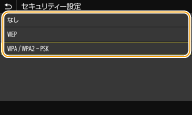
 WEPを使用する
WEPを使用する
1 | <WEP>を選ぶ |
2 | 認証方式を選ぶ 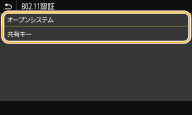 <オープンシステム> 一般に「オープン認証」と呼ばれる認証方式です。 <共有キー> パスワードとして暗号化キーを使用する認証方式です。  <オープンシステム>を選んだ場合 無線LANルーターが共有キー認証を使用している場合は接続時に認証エラーが生じますが、本機の設定は自動的に<共有キー>に変更され再接続が試みられます。 |
3 | 編集する暗号化キーを選ぶ 暗号化キー(1~4)を選択し、<編集>を選びます。 暗号化キーは 4 つまで設定できます。 |
4 | 確認/メモしておいたネットワークキーを入力する ネットワークキーを入力し、<確定>を選びます。 |
5 | 使用する暗号化キーを選ぶ 編集した暗号化キーを選択し、<登録>を選びます。 |
 WPA-PSKまたはWPA2-PSKを使用する
WPA-PSKまたはWPA2-PSKを使用する
1 | <WPA / WPA2 - PSK>を選ぶ |
2 | 暗号化方式を選ぶ 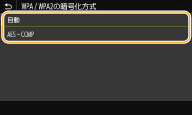 <自動> 接続する無線LANルーターに合わせて、自動的にAES-CCMPまたはTKIPを設定します。 <AES - CCMP> 暗号化方式にAES-CCMPを指定するときに選びます。 |
3 | メモしておいたネットワークキーを入力する ネットワークキーを入力し、<確定>を選びます。 |
6
<接続しました。>が表示されるまで待つ
7
<閉じる>を選ぶ
IPアドレスなどが自動的に設定されるまで、数分間お待ちください。

電波の強度について
接続できる無線LANルーターが複数存在する場合は、電波強度(RSSI)が最も強い機器に接続します。

IPアドレスは手動でも設定できます。IPアドレスを設定する
無線LAN接続中は、ホーム画面や各機能の基本画面に無線LANアイコンが表示されます。おもな画面
 |
消費電力を抑えたいとき<パワーセーブモード>を設定すると、無線LANルーターが送信する信号に合わせて定期的に本機を節電状態にします。<パワーセーブモード> 本機のIPアドレスが変更された場合DHCP環境では本機のIPアドレスが自動的に変更される場合がありますが、本機とパソコンが同一のサブネットにあれば接続は維持されます。 |
 関連項目
関連項目